Vous générez un Modèle d'Analyse d'Impact (MAI) en cliquant sur le bouton Générer le diagramme dans la boîte de dialogue Analyse d'impact et de lignage. Un MAI fournit une vue graphique de votre analyse et permet d'enregistrer un instantané de votre analyse pour référence ultérieure.
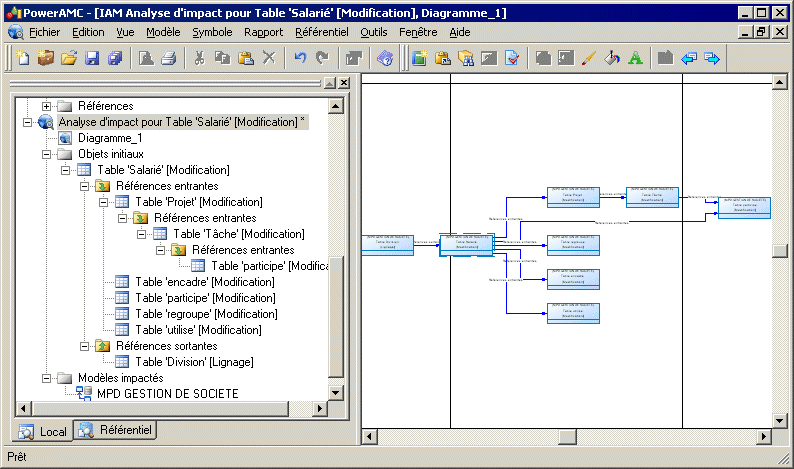
Dans l'exemple c-dessus la table Salarié est représentée avec ses objets influents (lignage) sur la gauche et ses objets dépendants (impactés) à droite. Les liens entre les objets représentent les règles d'analyse qui propagent les actions sur les objets.
Les types d'objets suivants sont disponibles dans un MAI :
Remarque :
Vous pouvez compléter votre diagramme en ajoutant des objets graphiques, tels
que des notes ou des objets décoratifs.
Vous pouvez modifier votre analyse de l'une des façons suivantes :
- Pour étendre l'analyse de façon à y inclure les objets contenus dans le référentiel, sélectionnez pour ouvrir la boîte de dialogue Options d'analyse d'impact et de lignage, cochez la case et spécifiez un Niveau d'analyse de référentiel afin de contrôler le nombre de niveaux de dépendances sur lesquels faire porter la recherche.
- Pour ajouter ou supprimer des objets initiaux à analyser, sélectionnez , cliquez sur l'onglet Objets initiaux, puis utilisez l'outil Ajouter des objets ou Supprimer.
- Pour supprimer un objet ou une collection et ses dépendants de façon à simplifier l'arborescence, sélectionnez-le dans l'Explorateur d'objets ou dans le digramme, puis appuyez sur Supprimer.Remarque : Pointez sur un noeud dans l'Explorateur d'objets ou dans le diagramme, cliquez le bouton droit de la souris, puis sélectionnez Ré-analyser pour remplacer des objets ou collections qui ont été supprimés de cette façon. Pour voir les collections disponibles et modifier celles qui s'affichent pour un objet, pointez sur ce dernier, cliquez le bouton droit de la souris, puis sélectionnez Changer les objets d'analyse d'impact ou Changer les objets d'analyse de lignage (voir Contrôle de l'affichage des collections d'objets).
- Pour changer l'action analysée pour un objet, pointez sur ce dernier, cliquez le bouton droit de la souris, puis sélectionnez Changer l'action en [Modification], Changer l'action en [Suppression] ou Changer la descriptions d'action pour afficher la boîte de dialogue Description de l'action (et sélectionnez une ou plusieurs actions Suppression, Modification, ainsi que des Actions définies par l'utilisateur séparées par des points-virgule).
- Pour changer le jeu de règles utilisé dans l'analyse, cliquez sur pour ouvrir la boîte de dialogue Options d'analyse d'impact et de lignage, sélectionnez un nouveau jeu de règles, puis cliquez sur OK.

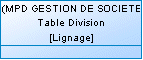
 ) ou une flèche vers le haut (
) ou une flèche vers le haut ( ) pour les objets de lignage.
) pour les objets de lignage.